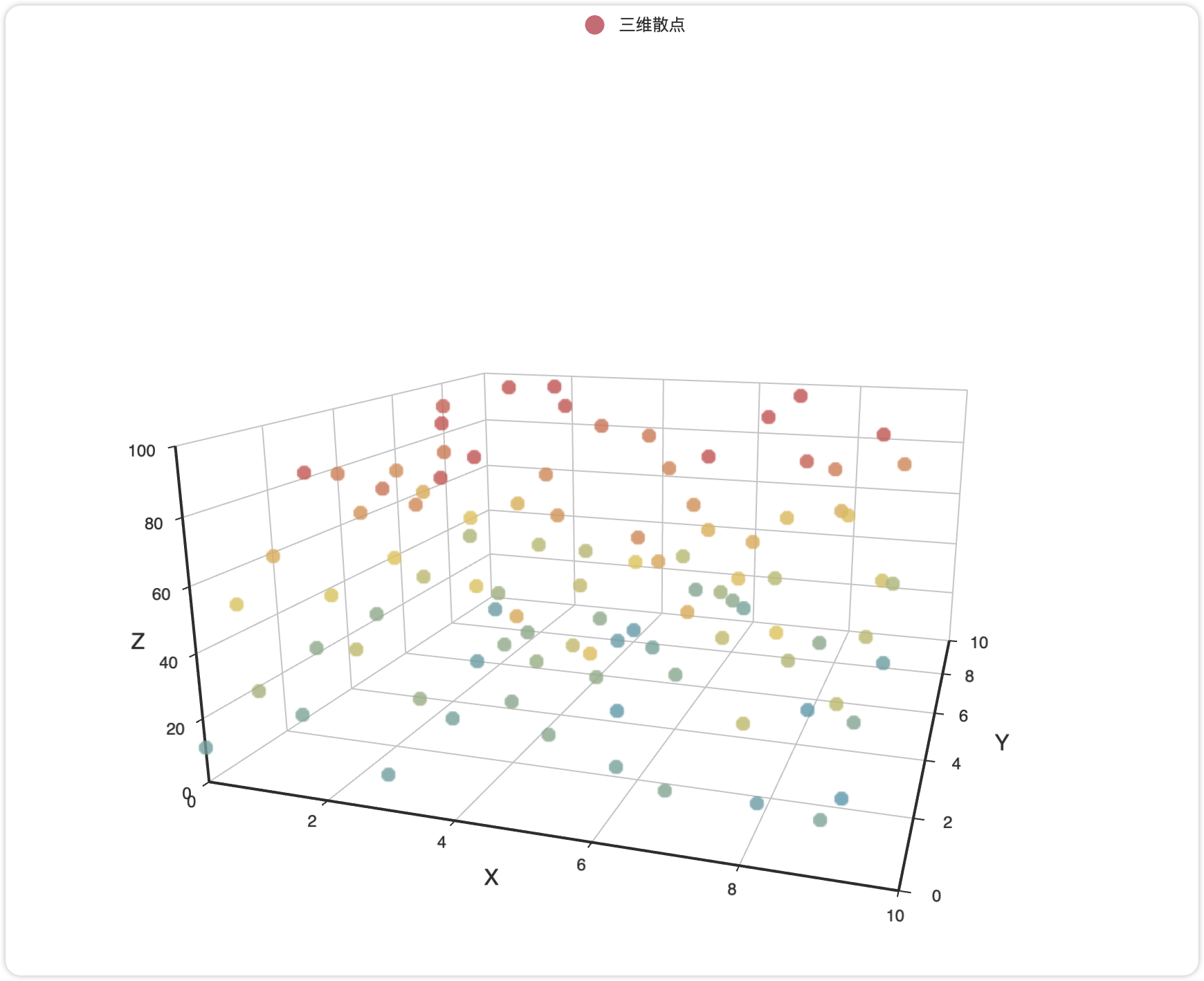文章目录
- 在idea中进行Servlet项目的配置(较新的idea版本)
- 创建一个空的JavaSE项目(Project)
- 创建一个普通的JavaSE板块(module)
- 添加Web项目的配置
- 定义一个对象模拟实现接口
- 在web.xml中配置路径映射
- 配置项目到Tomcat服务器
- 启动Tomcat服务器进行测试
在idea中进行Servlet项目的配置(较新的idea版本)
之前我们说过在不使用集成开发环境的情况下进行web项目的配置, 现在我们采用idea集成开发环境进行web项目的配置
创建一个空的JavaSE项目(Project)

我们这里不创建一个JavaEE项目, 而是创建一个JavaSE的空项目, 然后进行环境的配置, 来体会开发的过程(其实主要还是idea内置的JavaEE项目是基于maven的项目, 现在我们先默认不会maven)
创建一个普通的JavaSE板块(module)


添加Web项目的配置



按照上述步骤操作, 就可以在该模块下, 成功配置Web开发的环境
继续点击配置之后, 我们查看以下当前的项目路径的结构

我们可以看到, idea为我们生成一个符合Servlet规范的web项目的列表, 这里可能有人对web这个目录可能觉得很奇怪
这个目录的含义,
其实就是我们先前配置的Tomcat中的webapps中的webapp的根目录
那我们不把这个目录配置到Tomcat中的webapps下真的可以吗?
答案是肯定的, 虽然我们的项目没有配置到那个路径下面,
但是我们在后面启动Tomcat服务器的时候, 服务器会关联上这个路径
同时也会让你手动的配置一个项目名称(后面会说)
至于我们的java代码,
我们在这个和web项目同级别的src目录中编写, 也不用手动的去创建其他的目录信息了…
我们路径URL的映射还是配置到web.xml中
定义一个对象模拟实现接口

我们实现接口的时候, 会发现产生编译错误, 这是因为我们没有Servlet的接口的导入, idea中导入这个接口的方法, 具体途径还是上面导入web页面的位置进行相关配置

我们找到Tomcat中的lib文件中的jar包进行导入

导入完毕之后, 我们发现我们的项目的多出来了两个jar包

重写Servlet接口的相关方法
java">package com.qnn.servlet;
import jakarta.servlet.*;
import java.io.IOException;
public class HelloServlet implements Servlet {
@Override
public void init(ServletConfig servletConfig) throws ServletException {
}
@Override
public ServletConfig getServletConfig() {
return null;
}
@Override
public void service(ServletRequest servletRequest, ServletResponse servletResponse) throws ServletException, IOException {
System.out.println("Hello Servlet");
}
@Override
public String getServletInfo() {
return "";
}
@Override
public void destroy() {
}
}
在web.xml中配置路径映射

配置项目到Tomcat服务器
在配置Tomcat服务器之前, 要把所需的类变成一个组织的属性(配置如下)


点进去点OK即可完成项目的添加
下面才是Tomcat服务器的配置


第一页基本上不用改动…


添加之后要配置项目的路径, 之前我们说了, 那个web带一个小圈圈的目录不是真正的项目目录, 我们配置项目的时候项目的名称要进行重新的指定才可以

这里配置的才是我们真正的webapp的名称, 比如这里我们配置的wepapp的名称是/myproject
点击之后就成功的把项目配置到了Tomcat服务器当中…
启动Tomcat服务器进行测试

点击debug图标启动服务器进行测试(我们一般都是以调试模式启动)

可以看到此时Tomcat服务器启动完成, 我们打开浏览器输入URL进行多次测试
http://127.0.0.1:8080/myproject/world
可以看到服务器端已经有所反应了

至此我们的Servlet项目在idea中就正式配置成功了…